Định cấu hình Wake-On LAN cho Intel® NUC và Intel® Compute Stick
Wake-on-LAN (WoL) là một giải pháp phần cứng / phần mềm đánh thức máy tính của bạn từ xa từ chế độ năng lượng thấp hoặc chế độ tắt. Máy tính phải có kết nối Internet và được cắm vào nguồn điện để WoL hoạt động.
Wake-on-LAN có thể được cấu hình để sử dụng Ethernet hoặc Không dây.
| Lưu ý |
|
Để WoL hoạt động, BIOS và hệ điều hành máy tính của bạn cần được thiết lập chính xác.
Nhấp vào hoặc chủ đề để biết chi tiết:
Kích hoạt Wired Wake-on-LAN trong BIOS
| Dành cho các NUC có Visual BIOS |
|
| Dành cho NUC có Aptio V BIOS |
|
Định cấu hình Wired Wake-on-LAN trong Windows® 10
- Mở Trình quản lý Thiết bị bằng cách chọn nút Windows và nhập, Trình quản lý Thiết bị.
- Mở rộng phần Bộ điều hợp mạng và nhấp đúp vào bộ điều hợp Ethernet mong muốn.
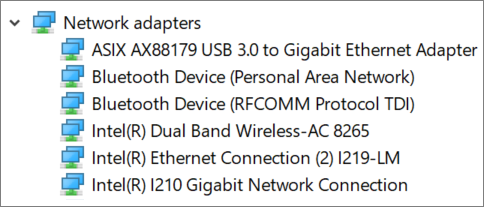
- Chọn tab Quản lý nguồn điện.
- Chọn Wake on Magic Packet và bất kỳ tùy chọn mong muốn nào khác trong phần Wake on LAN .
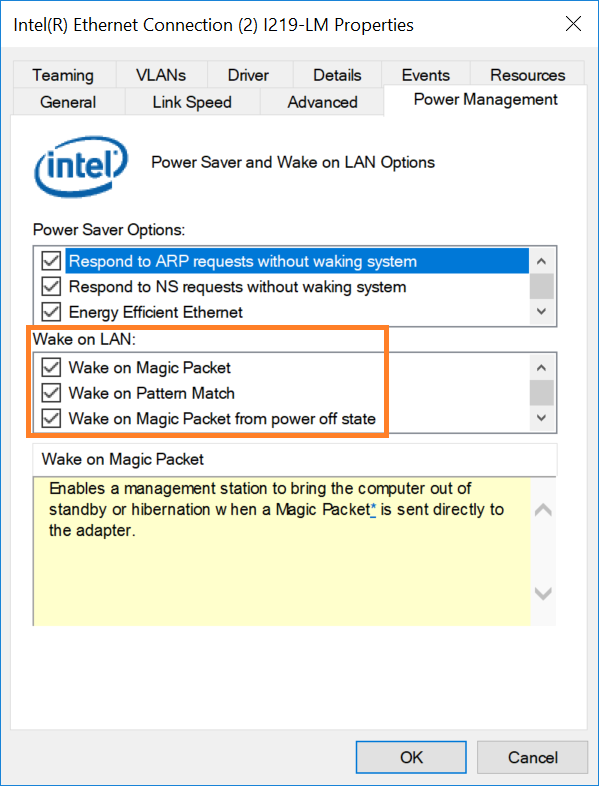
- Bấm OK.
Định cấu hình Wireless Wake-on-LAN trong Windows® 10
- Mở Trình quản lý Thiết bị bằng cách chọn nút Windows và nhập, Trình quản lý Thiết bị.
- Mở rộng phần Bộ điều hợp mạng và bấm đúp vào Thiết bị không dây.
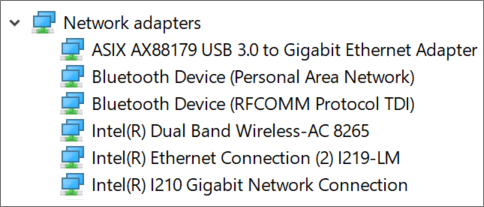
- Chọn tab Nâng cao .
- Đảm bảo bạn đã bật Wake on Magic Packet (đây là cài đặt mặc định).
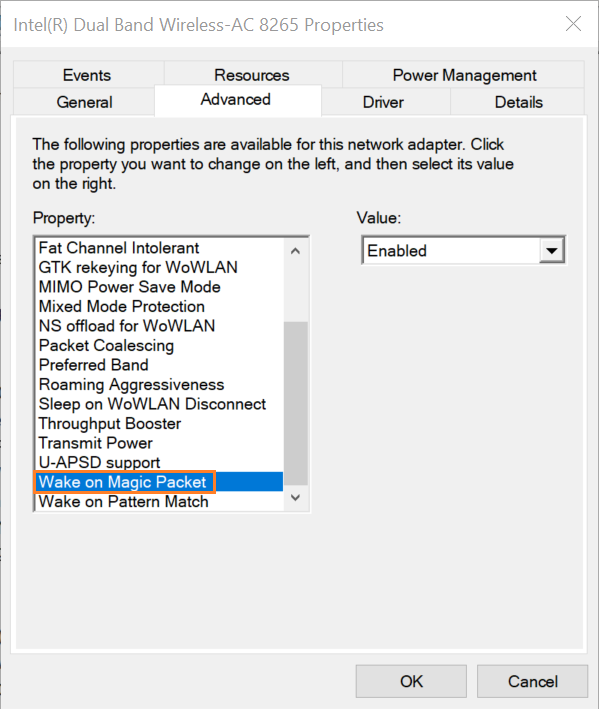
- Chọn tab Quản lý nguồn điện.
- Chọn Allow this device to wake the computer and any other desired options (Cho phép thiết bị này đánh thức máy tính ) và bất kỳ tùy chọn mong muốn nào khác.
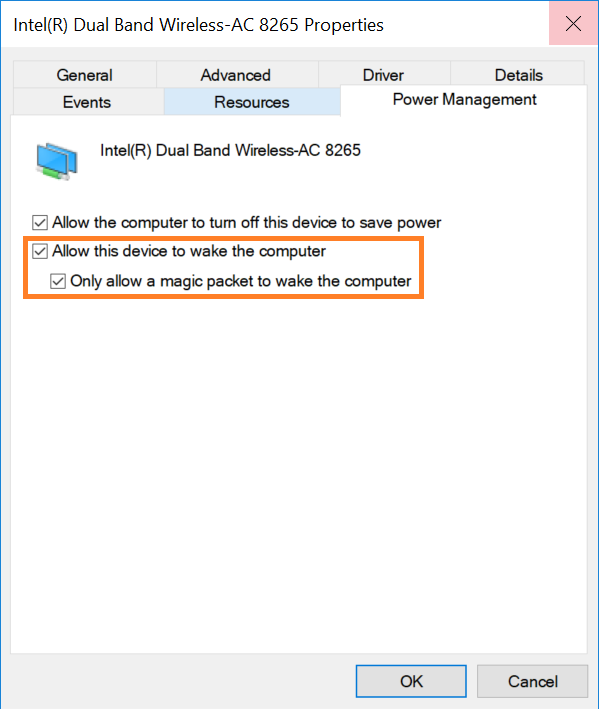
- Bấm OK.
Nếu Intel NUC không Khởi động trên mạng LAN sau khi hoàn thành các bước chi tiết ở trên, hãy thử tắt Khởi động nhanh trong Windows:
- Nhập Power Options vào thanh Tìm kiếm.
- Chọn Chọn chức năng của nút nguồn.
- Chọn Thay đổi cài đặt hiện không khả dụng.
- Bỏ chọn Bật khởi động nhanh trong phần Cài đặt tắt máy.
- Nhấp vào Lưu thay đổi.
| Chủ đề liên quan |
| Thông tin thêm về Wake-on-LAN |
| Thông tin thêm về trạng thái ngủ của hệ thống |
| Không thể truy cập Thiết lập BIOS bằng Phím F2 cho Intel® NUC |